Das präzise Ausrichten von Grafiken, Texten und anderen Elementen kann oft eine Herausforderung darstellen, besonders wenn du mit verschiedenen Formen und Objekten arbeitest. Photoshop Elements bietet jedoch effektive automatisierte Hilfsmittel, die dir helfen, Layouts nicht nur genauer, sondern auch deutlich schneller zu gestalten. In diesem Tutorial erfährst du, wie du verschiedene Formen in Photoshop Elements effizient ausrichten kannst.
Wichtigste Erkenntnisse Automatisierte Ausrichtungsfunktionen in Photoshop Elements erleichtern das Anpassen von Grafiken, Texten und Formen erheblich. Du lernst, wie du Elemente duplizierst, positionierst und gleichmäßig verteilst, um ansprechende Designs zu schaffen.
Schritt-für-Schritt-Anleitung
Landschaftsszene erstellen
Um mit dem Ausrichten von Formen zu beginnen, öffne zunächst dein Projekt in Photoshop Elements. Hier wirst du eine Landschaftsszene anlegen, zum Beispiel mit einem Gartenzaun. Beginne, indem du eine neue Form auswählst, etwa einen Lattenzaun, und diese in dein Dokument einfügst.
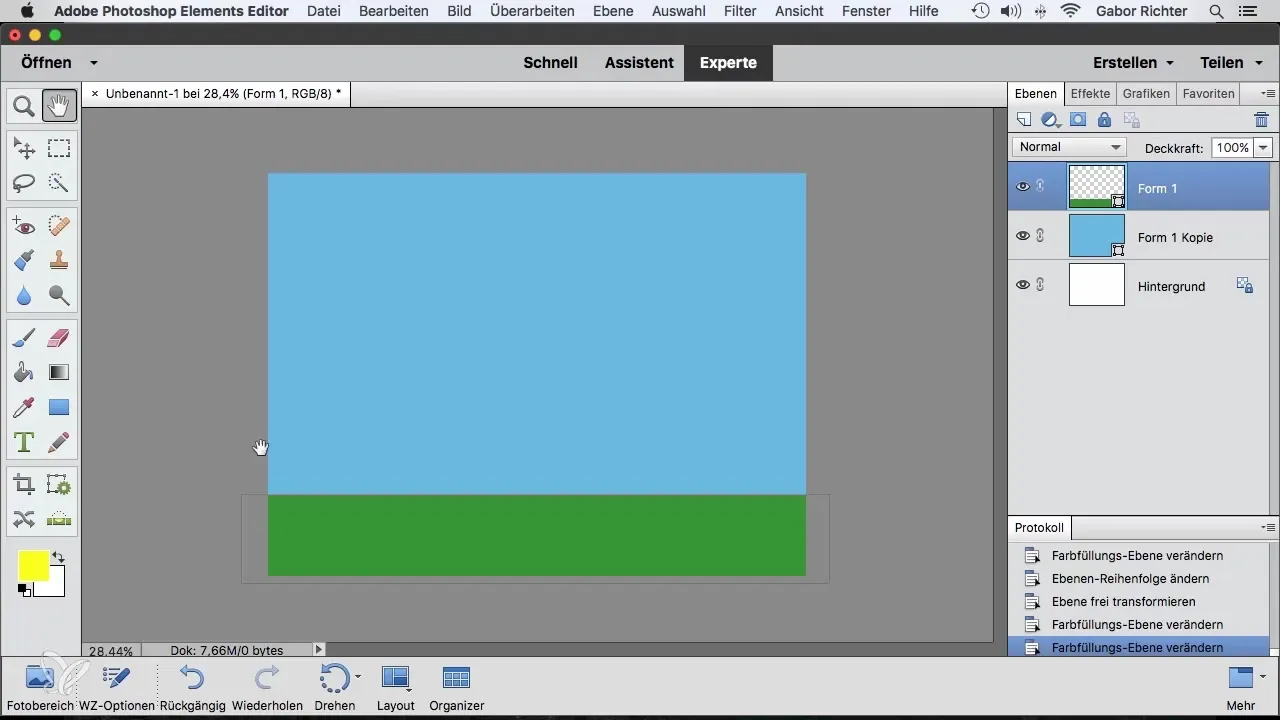
Erstes Brett erstellen
Ziehe das erste Brett des Zauns auf, indem du die Form entsprechend anpasst. Wähle eine passende Farbe für dein Brett, zum Beispiel Braun, und positioniere es nach deinen Vorstellungen im Dokument.
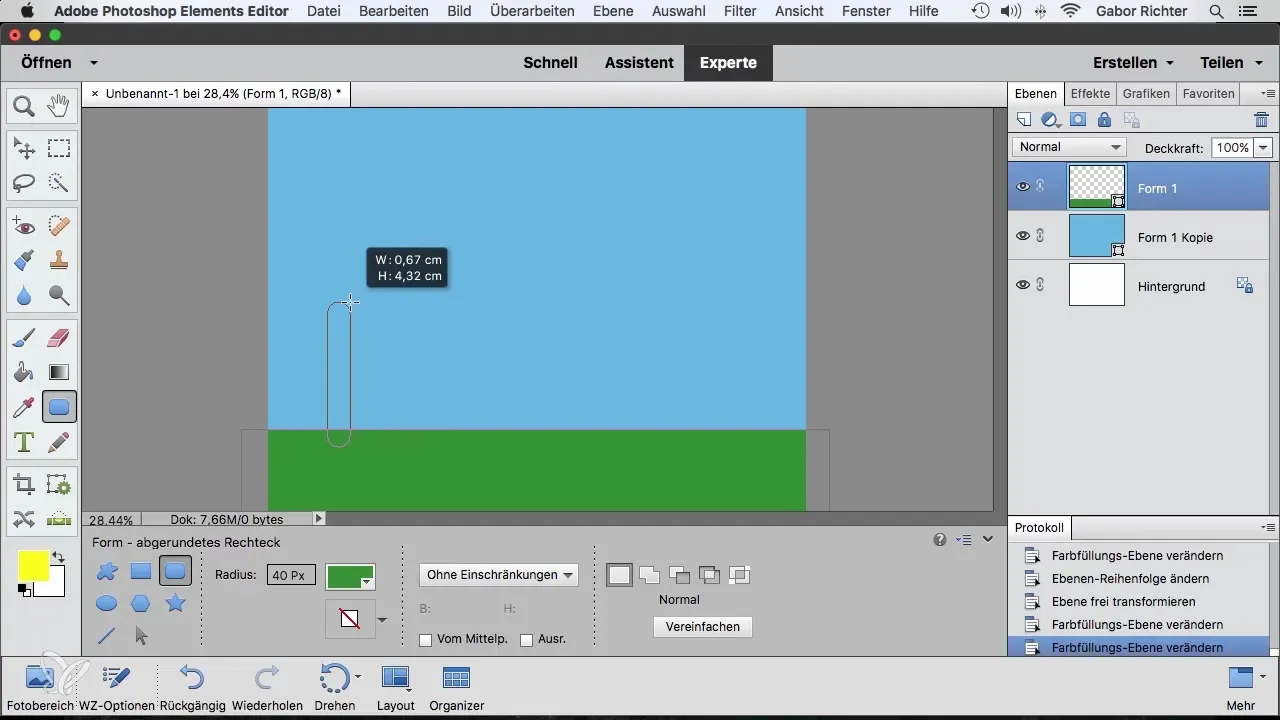
Duplizieren der Bretter
Um mehrere Bretter zu erstellen, aktiviere das Verschieben-Werkzeug. Stelle sicher, dass die Ebene des ersten Brettes aktiviert ist, dann drücke die Alt-Taste und ziehe das Brett nach rechts. Dabei wird das Brett dupliziert. Wiederhole diesen Schritt, um mehrere Bretter zu erstellen.
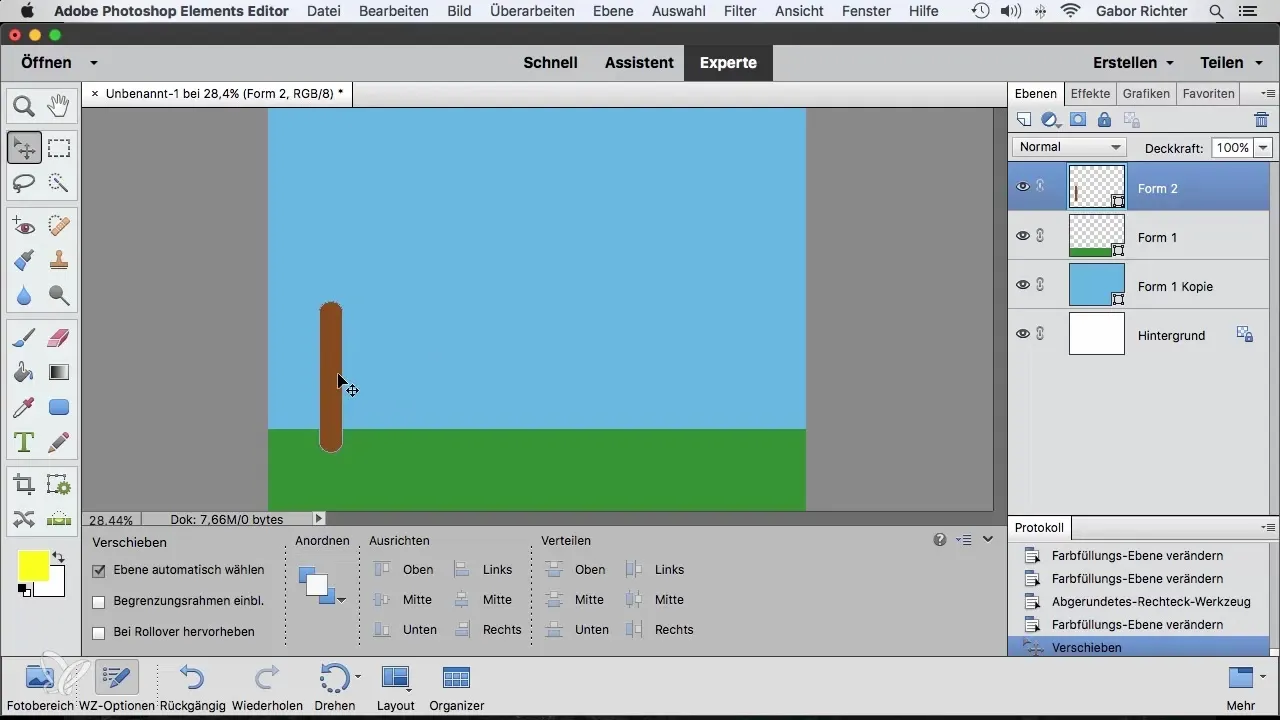
Positionierung der Bretter
Jetzt ist es wichtig, die Bretter richtig auszurichten. Beginne damit, das linke Brett am Rand zu positionieren, wo es verbaut werden soll. Positioniere das rechte Brett ebenfalls an der gewünschten Stelle. Achte darauf, dass die automatische Ausrichtungsfunktion aktiviert ist, um eine präzise Ausrichtung sicherzustellen.

Rasterung deaktivieren (optional)
Falls dich die Rasterungsfunktion beim Verschieben stört, kannst du diese temporär deaktivieren. Gehe dazu in die Ansicht und deaktiviere die „Ausrichten an Ebene“-Option.
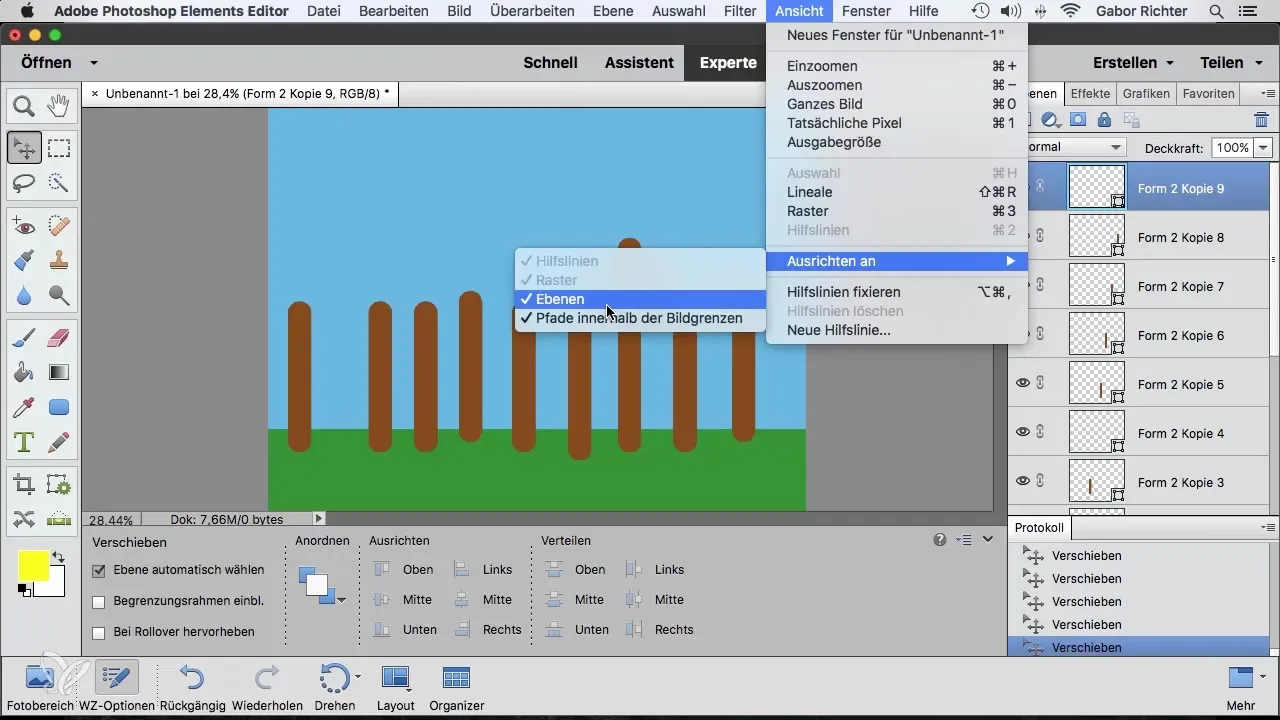
Feinjustierung der Positionierung
Um das Brett auf der rechten Seite genau auszurichten, kann es hilfreich sein, in das Bild hinein zu zoomen. Achte darauf, dass es perfekt bündig sitzt, und ermögliche dir so eine verbesserte Sicht auf die Größe und Position des B referenced images.
Gleichmäßiges Ausrichten aller Bretter
Um alle Bretter gleichmäßig auszurichten, wähle das oberste Brett in der Ebenenpalette aus, scrolle nach unten und halte die Shift-Taste gedrückt, während du das letzte Brett auswählst. Jetzt hast du die Möglichkeit, eine horizontale Ausrichtung vorzunehmen.
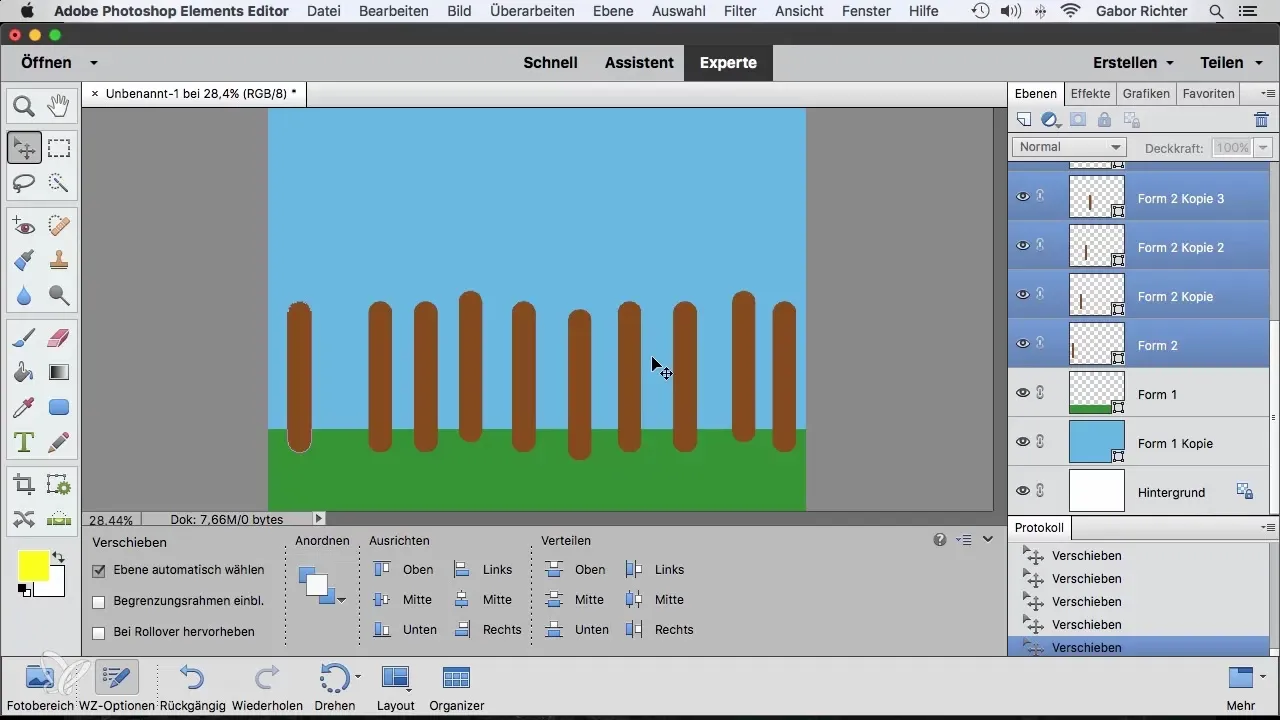
Vertikale Anordnung der Bretter
Du kannst ebenfalls die vertikale Positionsanpassung vornehmen. Wähle erneut die Bretter aus und wähle die Option „Unten ausrichten“, um sie am unteren Rand auszurichten. Dies sorgt für ein harmonisches Gesamtbild.
Abstände zwischen den Brettern anpassen
Um die Abstände zwischen den einzelnen Brettern gleichmäßig zu verteilen, klickst du auf die „Verteilen“-Option und aktivierst „Mitte“. Alle Bretter werden jetzt mit dem gleichen Abstand zueinander angezeigt.
Oberste Ebene duplizieren und ändern
Dupliziere nun die oberste Ebene. Du kannst diese drehen und mit unterschiedlichen Farben anpassen, um einen realistischen Zauneffekt zu erzeugen. Ziehe die doppelten Bretter nach oben und unten, um den Zaun realistisch wirken zu lassen.
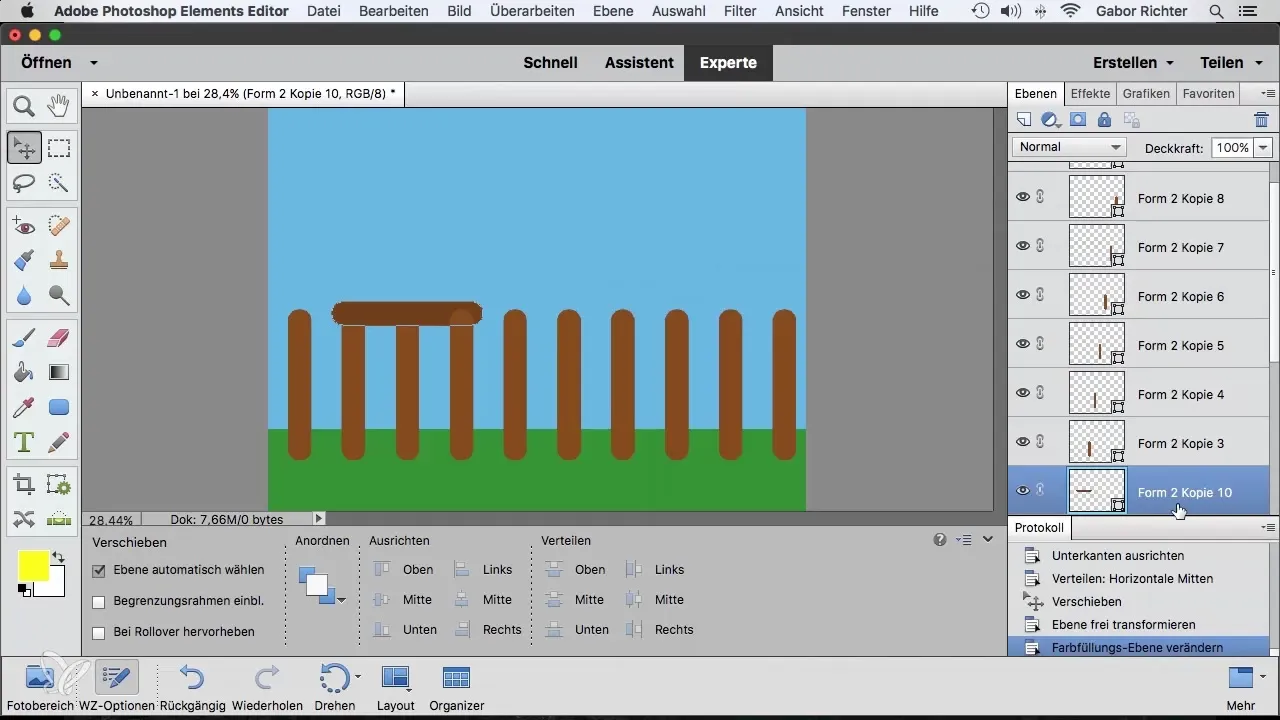
Flexibles Anpassen der Brettpositionen
Du kannst jederzeit die Position der einzelnen Bretter ändern, indem du sie auswählst und verschiebst. So hast du die volle Kontrolle über das Design und kannst gegebenenfalls Anpassungen vornehmen.
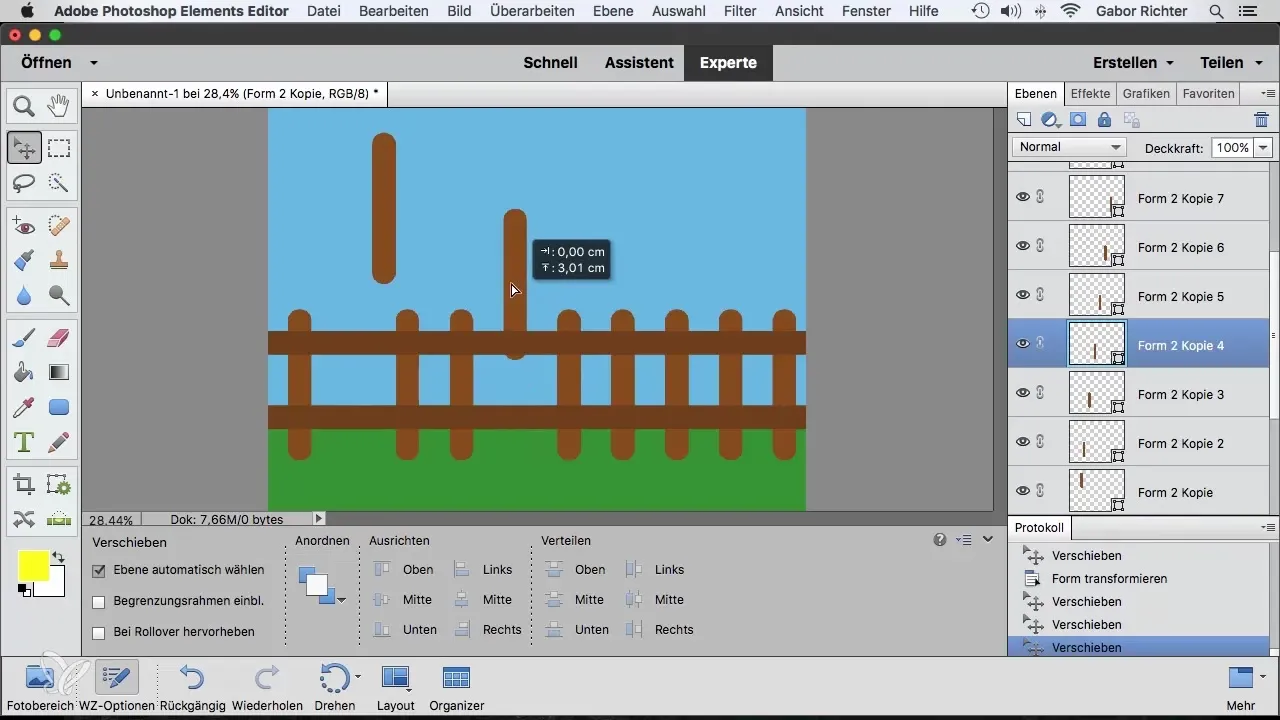
Zusammenfassung – Formen in Photoshop Elements Ausrichten
Insgesamt hast du gelernt, wie du in Photoshop Elements verschiedene Formen, insbesondere einen Gartenzaun, effizient ausrichten und anpassen kannst. Die Nutzung der automatisierten Ausrichtungsfunktionen ermöglicht dir ein schnelles und präzises Arbeiten.
Häufig gestellte Fragen
Wie dupliziere ich eine Form in Photoshop Elements?Aktiviere das Verschieben-Werkzeug, halte die Alt-Taste gedrückt und ziehe die Form in die gewünschte Richtung.
Wie kann ich die Rasterung deaktivieren?Gehe zu „Ansicht“ und deaktiviere die Option „Ausrichten an Ebene“, um das Rastering auszuschalten.
Was macht die Funktion „Verteilen“?Mit der „Verteilen“-Funktion kannst du gleichmäßige Abstände zwischen mehreren ausgewählten Objekten anpassen.


